エラーの修正方法30005:Windowsで32で故障したファイルの作成
P>「エラーコード30005:CreateFileが32」で故障した場合、PCでゲームを起動するたびにイライラする可能性があります。このエラーは通常、簡単なアンチチートサービスによって保護されているゲームを実行するときに発生します。幸いなことに、
ハッキングソフトウェアやファイルを使用してゲームで有利になりますか?もしそうなら、それらを削除する必要があります。 ゲームに沿って実行されている他のプログラムを閉じます。- 使用しているグラフィック最適化ソフトウェアを閉じます。
- ゲームファイルを変更しましたか?その場合、これらの変更を取り消すか、ゲームをゼロから再インストールする必要があります。
- 上記のチェックがどれも役に立たない場合に残りの修正を適用できます。ゲームの起動情報が含まれています。ゲームを起動するたびに、簡単なアンチチートにより、ゲームファイルが変更されておらず、このファイルが作成されます。ただし、何らかの理由でこの操作が中断された場合、このエラーが発生する可能性があります。
- ほとんどの場合、easyanticheat.sysファイルを削除する必要があります。 🎜>
- 問題があるゲームのディレクトリフォルダーに移動します。ほとんどの場合、オペレーティングシステムがインストールされているドライブ上のプログラムファイル(x86)フォルダーのサブフォルダーに表示されます。
- EasyAnticheatまたはEasyAnticheat_eosフォルダーを開きます。
- フォルダーにeasyanticheat.sysまたはeasyanticheat_eos.sysファイルを見つけます。
- ファイルを右クリックして、削除アイコンをクリックします。

ファイルの削除中にエラーが発生した場合、簡単なアンチチートがバックグラウンドで実行される可能性があります。シャットダウンするには、CTRLシフトESCを押してタスクマネージャーを開き、[プロセス]タブで簡単なアンチチートを選択し、上部の[エンドタスク]をクリックして閉じます。その後、できるはずです。問題なくファイルを削除します。
3腐敗したゲームファイルを修復します
ゲームファイルの一部が破損した場合、簡単なアンチチートが改ざんされていると考える場合があります。この場合、エラーを修正するために影響を受けるゲームファイルを修復する必要があります。
STEAMを介してゲームをインストールした場合、さまざまなランチャーを使用してゲームファイルの修理に関するガイドを参照し、提供されている手順に従うことができます。そこには。ゲームファイルを修復した後、もう一度起動してみてください。
4 Allowlist Windows DefenderまたはWindowirusの簡単なアンチチート
コントロールパネルに向かうことで、Windowsファイアウォールのプログラムを簡単に許可できます。同様に、サードパーティのアンチウイルスプログラムでそれを許可することができます。その特定のソフトウェアでアプリを許可する方法についての指示については、AntivirusプログラムのWebサイトを参照してください。
5 Kernel-Mode Hardwareが強化したスタック保護を無効にします
カーネルモードハードウェア強化スタック保護をアクティブにします。 Microsoftコミュニティフォーラムのユーザー。
この機能は、悪意のあるソフトウェアがオペレーティングシステムに干渉するのを防ぐように設計されていますが、Easy Anti-Cheatなどの信頼できるプログラムと競合する場合があります。ユーザーは、このセキュリティ機能をオフにすることをRedditスレッドで確認しました。 PCでオフにして、問題が修正されるかどうかを確認してみてください。
タスクバーの検索アイコンをクリックし、テキストボックスにWindowsセキュリティを入力し、Enterを押します。- 左サイドバーの[デバイスセキュリティ]タブに移動します。
- 右ペインのコア分離詳細オプションをクリックします。
- カーネルモードハードウェア強化スタック保護の下のトグルをオフにします。
- 変更が有効になるようにPCを再起動します。
- 「カーネルモードハードウェア強化スタック保護」オプションがデバイスセキュリティタブで使用できない場合、プロセッサがサポートしていないことを意味します。その場合、それを無効にすることを心配する必要はありません。

6簡単なアンチチートサービスが実行されていることを確認してください。このサービスがPCで実行されていない場合、エラーが発生する可能性があります。これを回避するには、EasyAnticheatサービスが実行されていることを確認する必要があります。 - 検索メニューを使用してサービスアプリを開きます。
- リストにあるEasyAnticheatサービスを見つけます。
- 既に実行されている場合、何もする必要はありません。まだ実行されていない場合は、右クリックして[開始]を選択します。
 7簡単なアンチチートプログラムを修復または再インストールします修正作業や簡単なアンチチートソフトウェアがまだ正しく機能していない場合は、試すことができますプログラムの修復。
7簡単なアンチチートプログラムを修復または再インストールします修正作業や簡単なアンチチートソフトウェアがまだ正しく機能していない場合は、試すことができますプログラムの修復。 - ゲームのインストールフォルダーに移動します。 Steamを介してゲームをインストールした場合は、Steamクライアントを開き、ゲームを右クリックし、プロパティを選択します。次に、ローカルファイルとGTを選択します。ブラウズ。
- Steamクライアントを閉じて、インストールフォルダーを開いたままにします。
- EasyAnticheatフォルダーに戻り、Easy Anti-Cheatセットアップファイルをダブルクリックします。
- [修理サービス]ボタンをクリックします。
- プロセスが完了するのを待ち、[完了]をクリックします。
 エラーが持続している場合は、簡単なアンチチートプログラムを最後の手段として再インストールすることを検討する必要があります。それを行うには、上記の同じ手順に従って、簡単なアンチチートセットアップファイルをもう一度実行します。修理をクリックする代わりに、左下隅のアンインストールをクリックします。その後、[簡単なアンチチートをインストール]をクリックします。次に、[完了]をクリックします。
エラーが持続している場合は、簡単なアンチチートプログラムを最後の手段として再インストールすることを検討する必要があります。それを行うには、上記の同じ手順に従って、簡単なアンチチートセットアップファイルをもう一度実行します。修理をクリックする代わりに、左下隅のアンインストールをクリックします。その後、[簡単なアンチチートをインストール]をクリックします。次に、[完了]をクリックします。簡単なアンチチートのようなソフトウェアは、不正行為を検出して防止するために不可欠ですが、さまざまな理由で時々誤動作する可能性があります。うまくいけば、上記の修正を適用することで、「エラーコード30005:CreateFileが32」でPCで失敗し、いつものようにゲームに戻ることができます。
以上がエラーの修正方法30005:Windowsで32で故障したファイルの作成の詳細内容です。詳細については、PHP 中国語 Web サイトの他の関連記事を参照してください。

ホットAIツール

Undresser.AI Undress
リアルなヌード写真を作成する AI 搭載アプリ

AI Clothes Remover
写真から衣服を削除するオンライン AI ツール。

Undress AI Tool
脱衣画像を無料で

Clothoff.io
AI衣類リムーバー

Video Face Swap
完全無料の AI 顔交換ツールを使用して、あらゆるビデオの顔を簡単に交換できます。

人気の記事

ホットツール

メモ帳++7.3.1
使いやすく無料のコードエディター

SublimeText3 中国語版
中国語版、とても使いやすい

ゼンドスタジオ 13.0.1
強力な PHP 統合開発環境

ドリームウィーバー CS6
ビジュアル Web 開発ツール

SublimeText3 Mac版
神レベルのコード編集ソフト(SublimeText3)

ホットトピック
 1655
1655
 14
14
 1414
1414
 52
52
 1307
1307
 25
25
 1253
1253
 29
29
 1228
1228
 24
24
 Windows KB5054979更新情報の更新コンテンツリスト
Apr 15, 2025 pm 05:36 PM
Windows KB5054979更新情報の更新コンテンツリスト
Apr 15, 2025 pm 05:36 PM
KB5054979は、Windows 11バージョン24H2のために、2025年3月27日にリリースされた累積セキュリティアップデートです。 .NETフレームワークバージョン3.5および4.8.1をターゲットにし、セキュリティと全体的な安定性を高めます。特に、更新はファイルと直接の問題に対処します
 Nanoleafは、技術の充電方法を変更したいと考えています
Apr 17, 2025 am 01:03 AM
Nanoleafは、技術の充電方法を変更したいと考えています
Apr 17, 2025 am 01:03 AM
Nanoleafのペグボードデスクドック:スタイリッシュで機能的なデスクオーガナイザー 同じ古い充電セットアップにうんざりしていませんか? Nanoleafの新しいPegboard Desk Dockは、スタイリッシュで機能的な代替品を提供しています。 この多機能デスクアクセサリーは、32のフルカラーRGBを誇っています
 Dell Ultrasharp 4K Thunderbolt Hub Monitor(U2725QE)レビュー:最高のLCDモニターI' VEテスト
Apr 06, 2025 am 02:05 AM
Dell Ultrasharp 4K Thunderbolt Hub Monitor(U2725QE)レビュー:最高のLCDモニターI' VEテスト
Apr 06, 2025 am 02:05 AM
DellのUltrasharp 4K Thunderbolt Hubモニター(U2725QE):OLEDに匹敵するLCD 何年もの間、私はOLEDモニターを切望してきました。 しかし、Dellの新しいUltrasharp 4K Thunderbolt Hubモニター(U2725QE)は私の考えを変え、その印象で期待を上回りました
 Windows11をBluetoothオーディオレシーバーとして使用する方法
Apr 15, 2025 am 03:01 AM
Windows11をBluetoothオーディオレシーバーとして使用する方法
Apr 15, 2025 am 03:01 AM
Windows 11 PCをBluetoothスピーカーに変え、お気に入りの音楽をお使いのお気に入りの音楽をお楽しみください!このガイドは、iPhoneまたはAndroidデバイスをコンピューターに簡単に接続してオーディオ再生を示します。 ステップ1:Bluetoothデバイスをペアリングします まず、PA
 使用する必要がある5つの隠されたWindows機能
Apr 16, 2025 am 12:57 AM
使用する必要がある5つの隠されたWindows機能
Apr 16, 2025 am 12:57 AM
よりスムーズな体験のために、隠されたWindows機能のロックを解除してください! コンピューティングエクスペリエンスを大幅に向上させることができる驚くほど便利なWindows機能を発見してください。ベテランのWindowsユーザーでさえ、ここでいくつかの新しいトリックを見つけるかもしれません。 ダイナミックロック:自動
 Alienware 27 4K QD-OLED(AW2725Q)レビュー:ピクセル密度の新しい標準
Apr 08, 2025 am 06:04 AM
Alienware 27 4K QD-OLED(AW2725Q)レビュー:ピクセル密度の新しい標準
Apr 08, 2025 am 06:04 AM
エイリアンウェア27 4K QD-OLED(AW2725Q):見事な高密度ディスプレイ 27インチモニターの899.99ドルの値札は急勾配に見えるかもしれませんが、Alienware AW2725Qの例外的なピクセル密度は、ゲームとすべての両方に変革的な体験を提供します
 Asus' Rog Zephyrus G14 OLEDゲームラップトップは300ドルです
Apr 16, 2025 am 03:01 AM
Asus' Rog Zephyrus G14 OLEDゲームラップトップは300ドルです
Apr 16, 2025 am 03:01 AM
Asus Rog Zephyrus G14 Esportsラップトップ特別オファー! Asus Rog Zephyrus G14 Esportsラップトップを今すぐ購入して、300ドルのオファーをお楽しみください!元の価格は1999ドル、現在の価格はわずか1699ドルです!いつでもどこでも没入型ゲーム体験をお楽しみください。または、信頼できるポータブルワークステーションとして使用してください。 Best Buyは現在、この2024年14インチのAsus Rog Zephyrus G14 E-Sportsラップトップでオファーを提供しています。その強力な構成とパフォーマンスは印象的です。 このASUS ROG Zephyrus G14 E-Sportsラップトップはベストバイで16かかります
 Razer Basilisk V3 Pro Mouseを39%オフにすることができます
Apr 09, 2025 am 03:01 AM
Razer Basilisk V3 Pro Mouseを39%オフにすることができます
Apr 09, 2025 am 03:01 AM
##### Razer Basilisk V3 Pro:高性能ワイヤレスゲームマウス Razer Basilisk V3 Proは、高いカスタマイズ(11のプログラム可能なボタン、Chroma RGB)と汎用性のある接続を備えた高性能ワイヤレスゲーミングマウスです。優れたセンサー、耐久性のあるスイッチ、さらに長いバッテリー寿命があります。 高品質のワイヤレスマウスを探しており、優れたカスタマイズオプションが必要なゲーマーである場合は、Razer Basilisk V3 Proを購入するのに最適な時期です。このプロモーションは価格を39%引き下げ、プロモーション期間が限られています。 このマウスは大きく、長さ5.11インチ、幅2インチです





 7簡単なアンチチートプログラムを修復または再インストールします修正作業や簡単なアンチチートソフトウェアがまだ正しく機能していない場合は、試すことができますプログラムの修復。
7簡単なアンチチートプログラムを修復または再インストールします修正作業や簡単なアンチチートソフトウェアがまだ正しく機能していない場合は、試すことができますプログラムの修復。 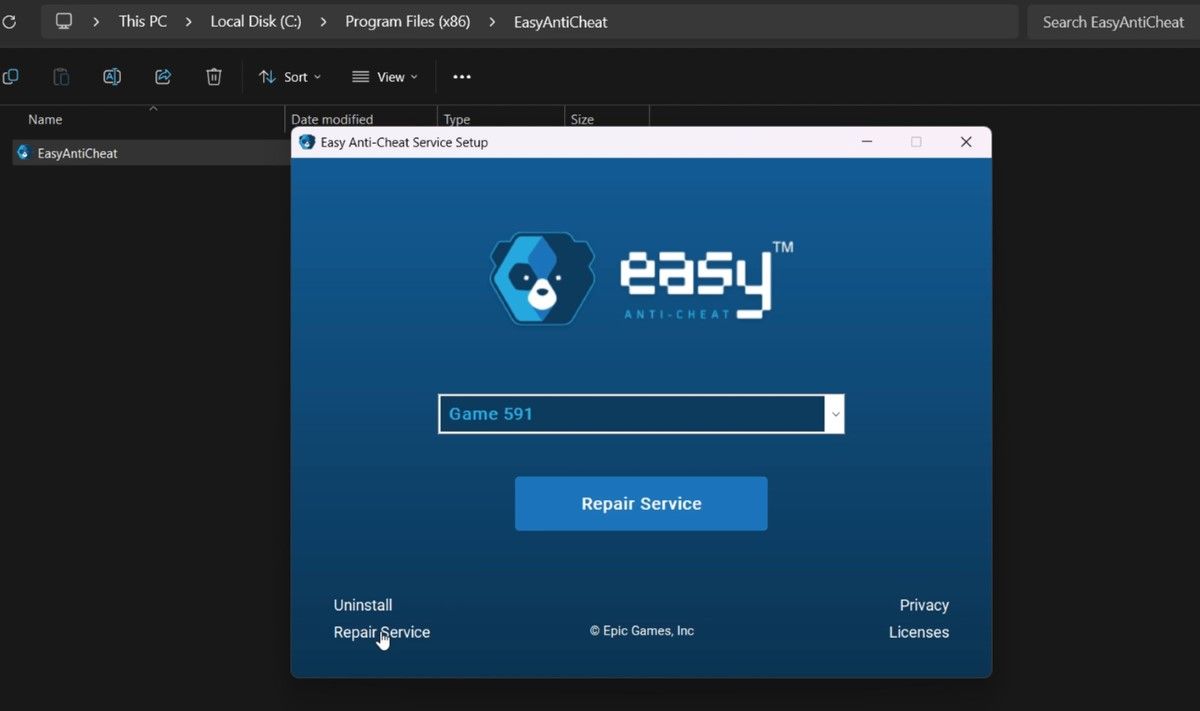 エラーが持続している場合は、簡単なアンチチートプログラムを最後の手段として再インストールすることを検討する必要があります。それを行うには、上記の同じ手順に従って、簡単なアンチチートセットアップファイルをもう一度実行します。修理をクリックする代わりに、左下隅のアンインストールをクリックします。その後、[簡単なアンチチートをインストール]をクリックします。次に、[完了]をクリックします。
エラーが持続している場合は、簡単なアンチチートプログラムを最後の手段として再インストールすることを検討する必要があります。それを行うには、上記の同じ手順に従って、簡単なアンチチートセットアップファイルをもう一度実行します。修理をクリックする代わりに、左下隅のアンインストールをクリックします。その後、[簡単なアンチチートをインストール]をクリックします。次に、[完了]をクリックします。